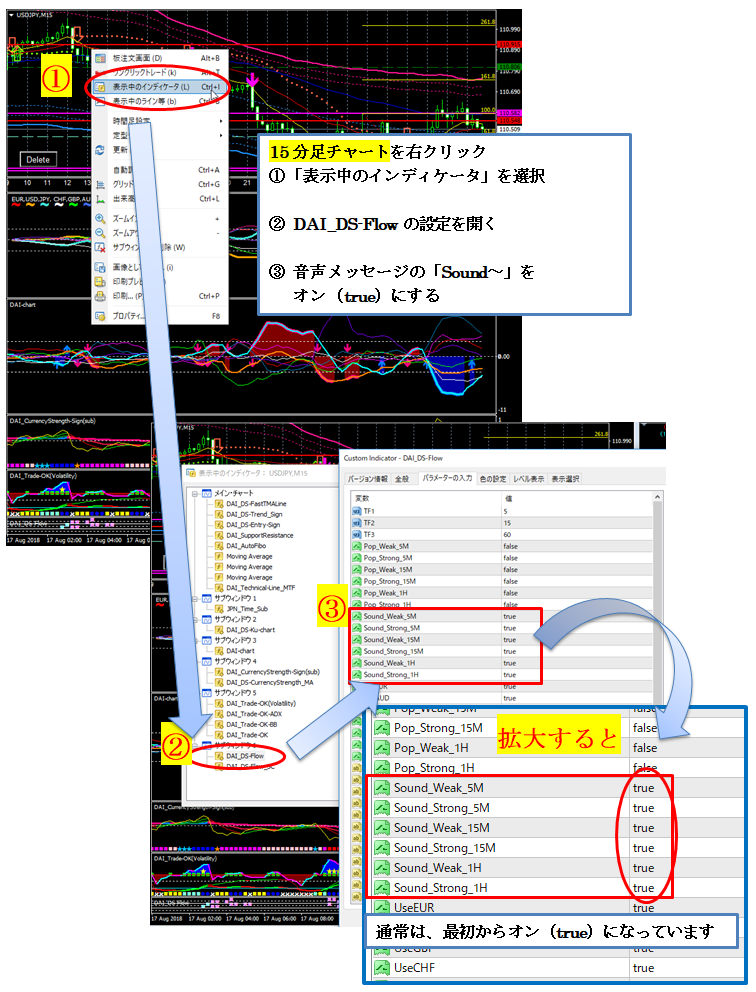MT4の準備
インジケーターを使用するためにMT4を準備します。
メインインジケーター、テンプレートは商品PDF
または体験版PDFよりダウンロードしてください。
今回はすでにトレード経験がある方を
対象としていますので簡単に解説します。
テンプレートが開かないなど何か不具合があった場合は
お気軽にご連絡ください。
※【補足】の部分は必要なときだけ見てください。
目次
- 1.MT4をインストールする
- 2.インジケーターを入れる
- 3.テンプレートを入れる
- 4.サウンドファイルを入れる
- 5.MT4を再起動する
- 【補足】チャート表示に時間がかかる場合
- 6.チャートを開く
- 【補足】複数の通貨ペアを表示したいときは
- 【補足】パソコン画面の大きさによる対応について
- 【補足】資金の流れが正しく表示されないときは
- 【補足】自動再描画されないインジケーターについて
- 【補足】サインが乱れたときは
- 【参考】メンテナンス方法
- 7.【必要に応じて】アラートのオンオフを設定する
- 【参考】資金の流れインジケーターの音のオンオフ
- 8.【必要に応じて】サポレジの自動更新への変更
- 9.【必要に応じて】資金の流れサイン(ドル円)、通貨強弱メーターのセット
- まとめ
- Q&A
1.MT4をインストールする
インジケーターを表示するため
MT4をパソコンにインストールしてください。
どの業者でも構いませんが、
業者によってレートが異なりますので、
サインの出方が変わります。
参考までに、私は…
サインの表示は
・FXDDのライブ口座
を使っています。
FXDDはスプレッドが大きいので
スキャルピングには向いていません。
実際にトレードする業者は
・スプレッドが小さい方が有利
です。
インジケーターを表示する業者と
取引きする証券会社はわけています。
すでにお使いのMT4があれば
そのまま使っていただいて構いません。
ただし業者によってローソク足のデータが異なりますので、
動作するか、まずは体験版で試してみてください。
体験版で問題なく使えれば、製品版でも大丈夫です。
Q&Aも参考にしてください。
2.インジケーターを入れる
MT4メニュー「ファイル」→「データフォルダを開く」
→MQL4→「Indicators」フォルダにインジケーターを入れてください。
※BandsとZigZagはMT4にもともと入っているインジケーターです。
通常は最初から入っていますので入れなくても大丈夫です。
入っていない場合は入れてください。上書きしても問題ありません。
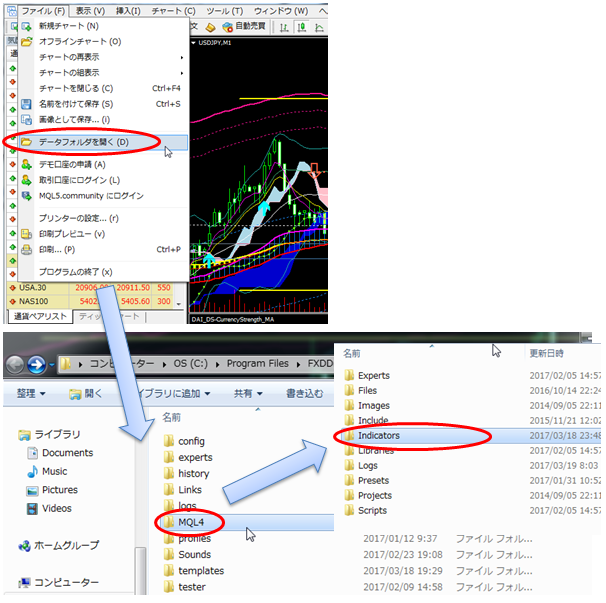
3.テンプレートを入れる
「templates」フォルダに
テンプレートファイルを入れてください。
フォルダを丸ごと入れないよう注意してください。
個別のテンプレートファイルを入れてください。
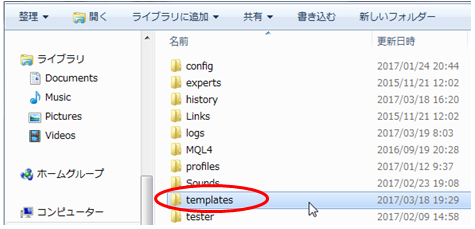
各テンプレートの解説(今は見なくても大丈夫です)
通貨強弱、チャンス判断用
・1分足メインチャート『DAI_DS-1M』
・15分足通貨強弱『DAI_DS-15M』
・ミニチャート『DAI_DS-Mini』
・MA傾き一覧あり『DAI_DS-Mini(MA-Angle)』
(シナリオ編で用いるミニチャートに「MA傾き一覧」を追加したバージョンです。
必要に応じてお使いください。FXDD以外の業者の場合、
通貨ペア名が異なる場合がありますので設定で適宜変更してください。)
エントリー、テクニカル分析用
・テクニカル確認用『DAI_DS-Target』
・エントリー用『DAI_DS2-Entry』
4.サウンドファイルを入れる
「Sounds」フォルダに音源を入れます。
音量が普通のものと、大きめのものの2種類があります。
まずは普通のものを入れていただき。もし音が小さく感じたら、大きめの方をお使いください。
Soundsフォルダの場所に注意
注意点としては、Soundsフォルダの場所は、MT4をインストールした
プログラムファイルのMT4の本体があるフォルダにあります。
具体的には次の場所になります。
Cドライブ→「Program Files」→「FXDD – MetaTrader 4(業者名)」など。
※インストール時の指定など、お使いの環境によっては場所が異なることもあるかもしれません。
※場所がわからないときは、MT4のアイコンを右クリックしてプロパティを選択すると、
リンク先という部分に場所が書かれています。
「ファイルの場所を開く」からフォルダを開くこともできます。
場所が確認できたら、Soundsフォルダの中身の音源ファイル(wavファイル)を
MT4のSoundsフォルダに入れてください。
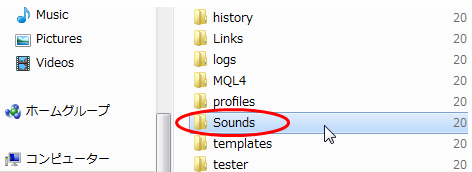
Soundsフォルダは必ずあります。フォルダを新しく作ったり、
異なった場所にSoundsフォルダごと入れたりしないよう注意してください。
サウンドはインジケーターフォルダの場所と違うので注意
インジケーターやテンプレートを入れたフォルダとは違うので間違えやすいです。
・「インジケーターやテンプレート」はMT4メニューの「データフォルダを開く」から開く
・「サウンドファイル」は、Cドライブ等のプログラムファイルから開く
両方の場所に、同じような名前のフォルダがあるので間違えやすいです。
5.MT4を再起動する
インジケーターを反映させるため、MT4を一度閉じ。
再度立ち上げてください。
【補足】チャート表示に時間がかかる場合
資金の流れのインジケーターは13通貨ペアのデータを使うため、
1番最初にチャートを表示したときは時間がかかることがあります。
(例)低スペックのパソコンで10~30秒程度
一度表示されれば、後は大丈夫です。
心配な場合は、メンテナンス方法の
「4.各通貨ペアのチャートで1分足から月足までを一通り開く」にあるように、
前もって13通貨ペアの過去チャートを読み込んでおくとスムーズに開けます。
もしチャートの表示に時間がかかるようであれば、
テンプレートを開く前に過去チャートデータを読み込んでおくとよいです。
6.チャートを開く
USDJPYのチャートを2つ表示させます。
・1分足…メインチャート『DAI_DS-1M』
・15分足…通貨強弱『DAI_DS-15M』
の2つです。
それぞれテンプレートを設定してください。

チャートは並べて表示してもよいですし、
パソコンの画面の大きさによって個別に表示させても構いません。
見やすいように調整してください。
表示すると次のようになります。
(バージョンアップによりインジケーターの数は画像と異なる場合があります)

インジケーターの上下幅は、環境に合わせて調整してください。
できたら他のテンプレートについても表示してみてください。
チャートの表示例
基本は次のようにチャートを表示します。
サイン表示用MT4
・1分足メインチャート『DAI_DS-1M』(ドル円、1分足チャートに固定。資金の流れを表示)
・15分足通貨強弱『DAI_DS-15M』(ドル円、1分足チャートに固定。通貨強弱を表示)
・ミニチャート用『DAI_DS-Mini』(15分足や5分足で固定。クロス円、ドルストレートを表示)
※業者によっては、通貨ペアに接尾語がつくため、ミニチャートが表示されないことがあります。
テンプレートをあてても真っ黒になってしまう場合は、チャートを右クリックし、
「表示中のインディケータ」をクリックし、各インジケーターの設定の
通貨ペア名の部分を手動で直すことでチャートを表示することができます。
トレード用MT4(MT4を使う場合)
・エントリー用『DAI_DS2-Entry』
※環境によってはサイン表示と同じMT4でも構いません。
証券会社のプラットフォームでもOKです
個人的なチャート設定はシナリオ編「チャートの並べ方の例」を参照。
【補足】複数の通貨ペアを表示したいときは
トレードスタイルによっては、ユーロドルやユーロ円、
ポンドドル、ポンド円、豪ドルドル、豪ドル円など。
複数の通貨ペアを表示したいときがあると思います。
ただ1分足メインチャート『DAI_DS-1M』で
複数の通貨ペアのチャートを表示すると。
インジケーターの計算量が多くなり、
MT4が重くなったり、フリーズしたりすることがあります。
資金の流れのインジケーターは、
どの通貨ペアで表示しても結果は同じですので。
複数表示するほど、同じ計算を繰り返すことになり、
MT4に大きな負担がかかります。
もし、クロス円やドルストレートなど、
複数の通貨ペアを表示したいときは次のQ&Aを参考にしてください。
Q&A「複数の通貨ペアのチャートを開きたい」
【補足】パソコン画面の大きさによる対応について
(例)解像度が高い場合
高解像度のモニターの場合、インジケーターによっては
文字が重なるなど正しく表示されない場合があります。
インジケーターによっては文字のサイズや
X軸(横の位置)、Y軸(縦の位置)が調整できますので、
各インジケーターの設定で調整してください。
例えば文字サイズを大きくして、文字の間隔を広げるなど。
(例)ノートパソコンなど画面が小さい場合
インジケーターが多すぎて、チャートが見にくいことがあります。
例えばメインの1分足チャートで
・DAI_DS-Flow(cloud)
を外すと見やすくなります。
(推奨はしません。
ドル円、クロス円、ドルストレートのチャンスの見極めが難しくなります。
例えばクロス円やドルストレートの手堅いチャンスがわかりにくくなります。
詳しくは「9.「クロス円、ドルストレート」の手堅いチャンス」を参照。)
また「THV4 InfoPanel」を表示する場所は、
自由に変更ができます。使わない場合は消してしまっても構いません。
簡易版のテンプレートは次のものが該当します。
・DAI_DS-1M(simple).tpl

個人的には、投資はベストな状態でやる方がよいと思いますので
大きな画面を推奨します。
外出先でトレードしている方も多くいますので、
ご自身の状況に合わせて調整してください。
【補足】資金の流れが正しく表示されないときは
MT4を新規にインストールした場合や久しぶりに起動した場合など。
一度もチャートを表示していないと、ローソク足のデータがないため
正しく表示されないことがあります。
通常は自動で読み込みますが、環境によっては
まれに読み込まないこともあります。
正しく表示されないと例えば赤一色とか青一色など、
あきらかにおかしいとわかります。
解決策としては「対象通貨ペア」のチャートを
新規に一通り表示することです。
表示するチャートは、ローソク足だけのまっさらなチャートです。
(インジケーターを表示させたままのチャートだと
時間がかかりますので気をつけてください。)
詳しいやり方はは「メンテナンス方法」を参考にしてください。
【補足】自動再描画されないインジケーターについて
次のインジケーターは、自動的に更新されません。
・【サポレジ】DAI_SupportResistance
・【サポレジ】DAI_Pivot_MTF
DAI_SupportResistanceの方は
「1分足→5分味→1分足」のように
時間足を切り替えて戻すと新しくなります。
もしくは再表示ボタン「Delete」をクリックしてもよいです。
(DAI_SupportResistanceに関しては、バージョンアップで、
サポレジを自動更新で表示することもできるようになりました。
詳しくは「サポレジの自動更新への変更」を参照)
DAI_Pivot_MTFの方はいったんラインを消すと新しくなります。
DAI_SupportResistance同様、再表示ボタン「Delete」をクリックしてもよいです。
詳しくは各インジケーターの解説をご覧ください。
【補足】サインが乱れたときは
エントリーサインや資金の流れのサインの表示が
まれに乱れることがあります。
特にMT4を軽くしようと、チャートの表示バーを減らしすぎると起きやすいです。
時間帯によって、22時や23時など、
インジケーターの計算に負荷がかかったときや
低スペックのパソコンでも起こりやすいです。
個人的には低スペックのパソコンを
月曜から金曜まで1週間つけっぱなしにしても乱れることはないのですが。
例えばDAI_DS-Flowなどの資金の流れのインジケーターを
いくつもチャートを開くと乱れやすいです。
1つのMT4に、2つか3つのチャートを開いているだけなら問題ありません。
サインが乱れても、壊れたわけではないので安心してください。
すぐに直すことができます。
サインの表示がおかしくなったときは
「1分足→5分味→1分足」のように
いったん別の時間足に切り替えて戻すと直ります。
テンプレートを再設定してもよいです。
自分のお気に入りの設定でテンプレートファイルを保存しておき、
テンプレートをあてなおすとよいです。
チャートバー数の減らしすぎに注意
サインの乱れは「MT4が重いときは」でヒストリー内の最大バー数や
チャートの最大バー数を減らしすぎていることが原因の場合もあります。
もし乱れが頻発する場合は、チャートの表示数を逆に増やしてみてください。
ある程度、スペックのあるPCであれば問題は起きにくいと思いますので、
チャートの表示バーを減らしすぎないように気をつけてください。
【参考】メンテナンス方法
動きが悪くなってきたときやチャートが表示できないとき、
サインがうまく表示されないときなど、過去チャートデータを
いったん削除することで改善できる場合があります。
1番最初にテンプレートを開くときも、前もってローソク足のデータを
読み込んでおくことで、スムーズにチャートを開くことができます。
方法は次のとおりです。
●1.いったんチャートをすべて閉じる
チャートはテンプレートとして保存しておくとよいです。
わかる方はチャート組表示の保存で、チャート全体を保存しておき、
いったんデフォルトなど別のプロファイルに切り替えてからチャートを閉じ。
最後に保存したプロファイルを読み込むと
すぐに元の状態へと戻すことができます。
●2.データフォルダ→「history」→「各アカウントフォルダ」の中の
hstファイルを削除する
(hstファイル以外を削除しないように気をつけてください。
種類でファイルを並べ替えてから選択すると間違えにくいです。)
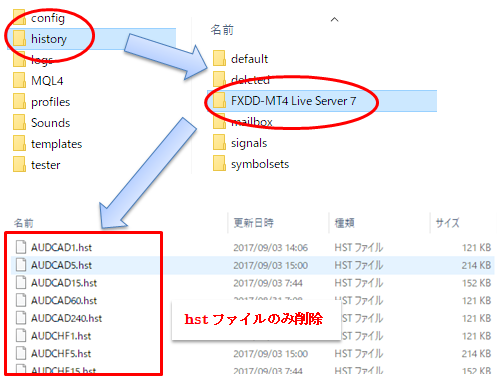
●3.MT4を再起動
hstファイルを削除したら、チャートを開く前に、
いったん再起動します。
●4.各通貨ペアのチャートで1分足から月足までを一通り開く
(文章の解説の下に「過去チャートの読み込み方」という動画解説もあります)
まっさらなチャートを1枚、開きます。
13通貨ペアについて、順番に、1分足から月足まで一通り時間足を切り替え、
チャートを1回ずつ表示させます。
(例)USDJPYの新しい1分足チャートを開く
→ 5分足に切り替える
→ 15分足に切り替える
→ 30分足に切り替える
→ 1時間足に切り替える
→ 4時間足に切り替える
→ 日足に切り替える
→ 月足に切り替える
→ 週足に切り替える
→ EURUSDに通貨ペアを変更する
→ 1分足を表示
→ 5分足に切り替える
→ 15分足に切り替える
→ 同様に、他の時間足も一通り表示
→ 以下の対象通貨ペアについて一通りチャートを読み込む
・USDJPY(ドル円)
【ドルストレート】
・EURUSD(ユーロドル)
・AUDUSD(豪ドルドル)
・GBPUSD(ポンドドル)
・USDCHF(ドルスイスフラン)
・USDCAD(ドルカナダドル)
・NZDUSD(ニュージーランドドルドル)
【クロス円】
・EURJPY(ユーロ円)
・AUDJPY(豪ドル円)
・GBPJPY(ポンド円)
・CHFJPY(スイスフラン円)
・CADJPY(カナダドル円)
・NZDJPY(ニュージーランドドル円)

通貨ペアや時間足の切り替えは『Symbol changer』を使うと簡単です。
【動画】過去チャートの読み込み方(hstファイルを削除した後に行う作業)
※動画のダウンロードはこちらを右クリックして保存
1つの通貨ペアで1つの時間足を切り替えることは1秒以内にできると思いますので、
すべて表示させても数分から5分程度で終わると思います。
ローソク足だけのチャートで行うことがポイントです。
何かしらテンプレートを開いていると、
チャートの切り替えに時間がかかるので気をつけてください。
まっさらなチャートであればそこまで時間はかかりません。
●5.MT4を再起動し、テンプレートを開き直す
保存したテンプレートやプロファイルを読み込み
元の状態へと戻します。
各通貨ペアの過去チャートデータを新しくすることで動きがよくなります。
7.【必要に応じて】アラートのオンオフを設定する
必要に応じてアラートをオン・オフしてください。
使いはじめでよくわからない場合はデフォルト設定で大丈夫です。
テンプレートのデフォルト設定では
15分足チャートの次の音声メッセージのみオンになっています。
・「DAI_DS-Flow(15分足チャート)」の5分、15分、1時間サインの音声
(個人的に鳴らしているのはこれだけ)
・「DAI_DS-Flow_SC(15分足チャート)」の5分と15分サインの音声
(最初は使っていましたが慣れたら使わなくなりました。使ってもよいと思います。)
1分足チャートやその他のインジケーターの音やポップアラートはオフになっています。
私自身、使っているアラートはDAI_DS-Flowの音声メッセージだけです。
必要に応じて、各インジケーターやサインツールの
音やポップアラートをオンオフしてください。
チャートを右クリックし、「表示中のインディケータ」から
対象インジケーターの設定画面を出し、各音声の設定をオンにすることで変更できます。
使いながら必要なアラートをオンにしていくとよいです。
音だけでなくポップアラートもオンにすることもできます。
インジケーターによってはメールを送信できるものもあります。
メールを使用する場合は、メールの設定を行ってください。
(やり方はインターネットで「MT4 メール」など検索すると見つかります)
実際に使いながら少しずつ自分なりの設定に変えていくとよいです。
【参考】資金の流れインジケーターの音のオンオフ
最初はデフォルト設定でよいと思いますが、
慣れてきて資金の流れの音声メッセージをオン・オフしたいときに参考にしてください。
私は、次のように使っています。
・DAI_DS-Flow…「15分足チャート」で音をオン
・DAI_DS-Flow_SC…なし(使用するときは「15分足チャート」で音をオン)
・DAI_DS-Flow_W…なし(使用するときは「1分足チャート」で音をオン)
※SCサインやWサインは目で見ればわかるので音は切っています
・DAI_DS-Entry-Sign…なし
・DAI_DS-Entry-Sign(Strong)…なし
※エントリーサインは確認のみに使用しているので音は切っています
個人的にはサインツールは使用せず、
移動平均線やサポレジからの反転でエントリーしています
資金の流れのインジケーター(DAI_DS-Flow)は
1分足でならすのか、15分足でならすのかは自由です。
1分足でならすと、1分単位でサインが発声するので煩雑になることがあります。
頻繁にサインをならしたくない場合は5分足や15分足など
適度な長さのチャートに設定して音声をオンにしてください。
使いながらいろいろ試してみてください。
ややこしくてよくわからない場合は、テンプレートのデフォルト設定で使えば問題ありません。
8.【必要に応じて】サポレジの自動更新への変更
サポレジは「DAI_SupportResistance」というインジケーターで表示されます。
次の2つのチャートでは、デフォルト設定で
サポレジの「自動更新はオフ」になっています。
・1分足メインチャート『DAI_DS-1M』
・15分足通貨強弱『DAI_DS-15M』
再描画ボタンをクリックすることで更新するようになっています。
これは、自動で更新されると、以前のサポレジがどこにあったらわからなくなるため、
現在のサポレジの位置を確認した上で、新しいサポレジに更新するためです。
トレードスタイルによっては、サポレジを自動で更新させてもよいです。
もし、常に最新のサポレジを表示させたい場合は、
インジケーターの設定で「自動更新をオン」にしてください。
具体的な変更方法
1.チャート上を右クリック
2.「表示中のインディケータ」をクリック
3.「DAI_SupportResistance」をダブルクリック
4.設定項目の「Auto_ON」をtrueに、「button」をfalesにする
5.OK、閉じるをクリックして設定を有効にする
これで、サポレジはほったらかしでも自動で更新されます。
自動更新がよいか、再描画ボタンクリックで更新がよいか、
どちらがよいかは使いながら検討してみてください。
詳しくは「DAI_SupportResistance」の解説ページをご覧ください。

9.【必要に応じて】資金の流れサイン(ドル円)、通貨強弱メーターのセット
個人的には15分足チャートに次の2つを表示させています。
・「DAI_DS-Flow-Sign(USDJPY)」(ドル円用サインツール)
・「DAI_Currency-meter_MTF」(通貨強弱メーター)
(詳しくはテンプレート解説の「全体の様子」を参照)
好みですので、実践しながら、自分が必要な情報が表示できる
インジケーターを厳選していくとよいと思います。
たくさんインジケーターを使っていますが、
なぜサインがつくのかなど解説で書いている原理がわかっていれば、
基本的にはインジケーターがなくてもチャートだけである程度判断できます。
インジケーターは少なければ少ないほどよいと思っています。
便利なのでなかなか減らせないのですが。
まとめ
MT4の準備について
1.MT4をインストールする
2.インジケーターを入れる
3.テンプレートを入れる
4.サウンドファイルを入れる
5.MT4を再起動する(必要に応じてMT4を軽くする設定を行う)
6.チャートを開く
7.(必要に応じて)アラートのオンオフを設定する
8.(必要に応じて)サポレジの自動更新への変更を行う
9.(必要に応じて)資金の流れサイン(ドル円)、通貨強弱メーターのセット
まずはインジケーターを入れ、テンプレートを設定して。
チャートが動いている時間に
きちんと動作するか確認してみてください。
Q&A
よくある質問を「Q&A一覧」にまとめてあります。
参考にしてください。
● MT4の動作が重いときは「MT4が重いときは」を参考に
● チャートの使いわけや並べ方は「シナリオ編」も参考に
●トレードを始めるときはメニューの
「スタートガイド」や「トレード手順」をご覧ください